Adatok átvitele a régi és az új iPhone (c 4 5s, 4s, hogy 6, egy 5s és 6, valamint a T
- - segítségével felhő tárolási iCloud;
- - iTunes segítségével;
Azt javaslom, hogy részletesen elemzik minden egyes ilyen módszereket.
Az adatok átvitele az új iPhone c keresztül iCloud.
Véleményem szerint a legegyszerűbb módja, vagy a másik. Az általános elv, mint follows- másolni minden adatot és beállítást a szerver Aplle (iCloud), majd kapcsolja be az új iPhone és összes beállítás és adat, hogy az új készülék.

Az első dolog, amit szeretnénk átvinni az összes adatot a felhő iCloud, ami azt a régi iPhone, menj a „Beállítások”.
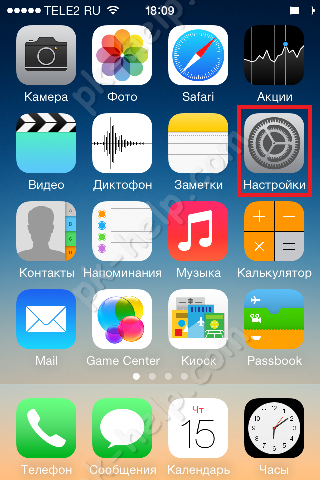
Válassza ki a „iCloud” menüben.
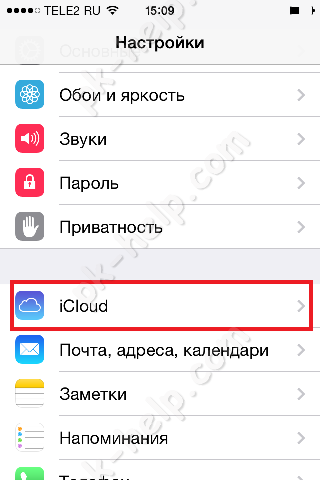
Kattintson a „Tárolás és másolatait.”
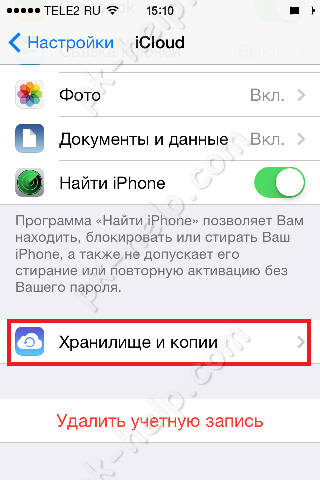
Az az ablak alján azt jelzi, mire az utolsó példányt (ha nincs engedélyezve a mentés), ha azt szeretné, hogy megteremtse a legújabb verzió, kattintson a „Duplicate”.
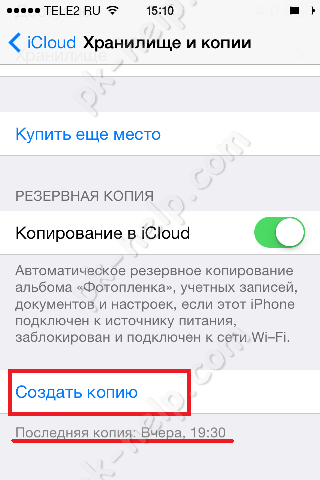
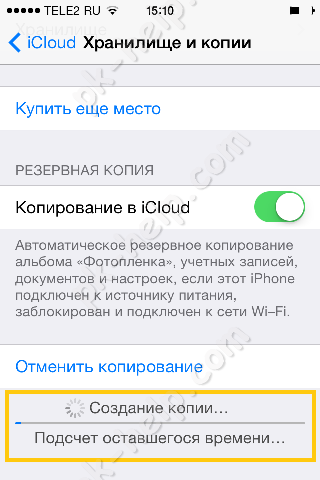
Néhány perc múlva látni fogja az idő az utolsó mentés.
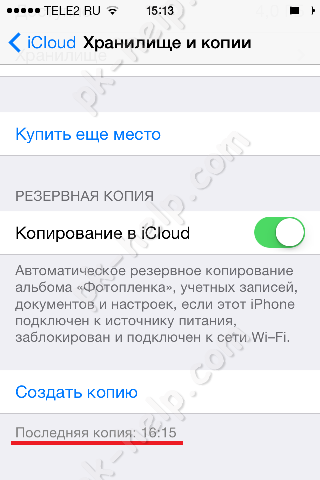
Ezt követően, akkor is késleltetheti, állítsa le a régi iPhone vagy visszaállíthatja a gyári beállításokat.
Első bekapcsoláskor, az alapvető beállításokat kell elvégezni:
- válassza ki a nyelvet és az országot;
- Megadható, hogy a helymeghatározó szolgáltatások;
- csatlakozzon egy Wi-Fi hálózathoz.
Ezután válassza ki a „Visszaállítás iCloud másolás.”
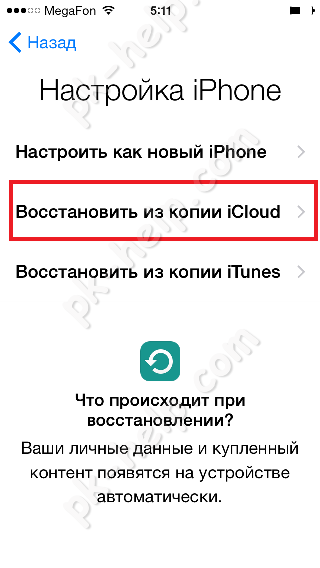
Ezután adja meg az Apple ID és jelszó, amit használni a régi iPhone.
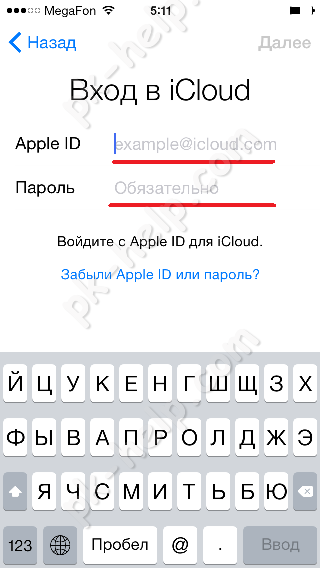
Fogadja el a licencszerződést.
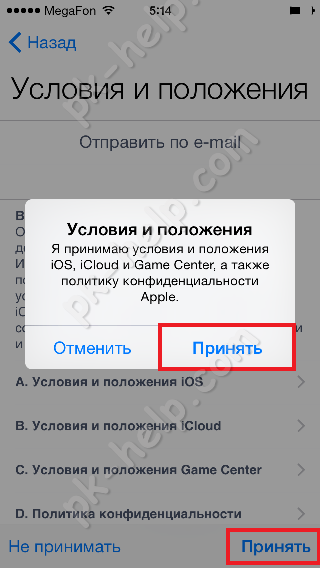
Válassza ki a legújabb verziója a mentés.
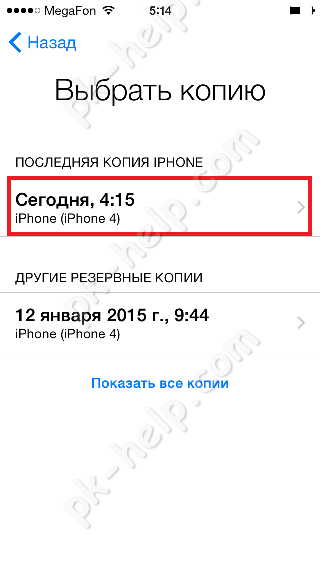
Ez kezdődik a folyamat a régi iPhone mentési adatok és beállítások az újat.
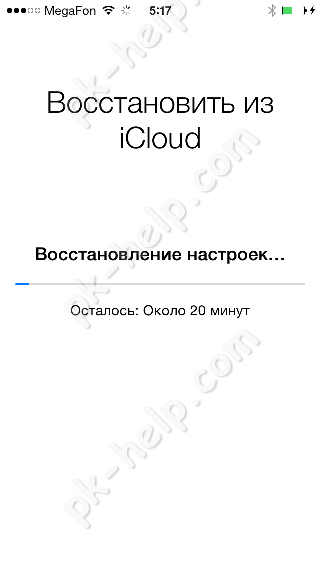

Egy ablak jelenik meg megerősítve a beállítások visszaállítása.
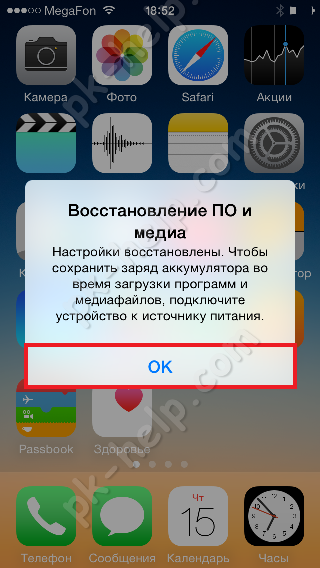
Egy ideig az iPhone visszaállítja az alkalmazást, látni fogja, hogy az ikon egy elsötétített standard.

Néhány perc múlva (attól függően, hogy a telepített alkalmazások) Minden beállítás és adat átkerül. Gratulálunk :)
Másolja az adatokat és beállításokat a régi iPhone az új iTunes használatával.
Ebben az eljárásban, akkor szükség van a régi és az új iPhone, PC / laptop telepített iTunes (lehetőleg a legújabb verzió), és csatlakoztassa a kábelt a számítógéphez. Az általános rendszer az ábra.

Csatlakoztassa a régi iPhone-ját a PC / laptop kábellel, és indítsa el az iTunes. Várja meg a program érzékeli a készülék. Válassza ki a felső menüben, majd a mentés, válassza az „Ez a számítógép”, és kattintsunk a „Create hát most.”
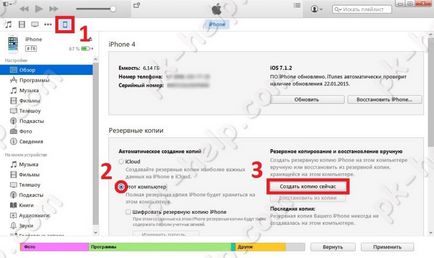
Az ablakban a program szinkronizálja az időt a mentés, válassza az „a programok másolatait.”
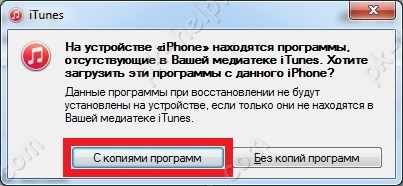
Végén a másolatot látja az iTunes az utolsó mentés.
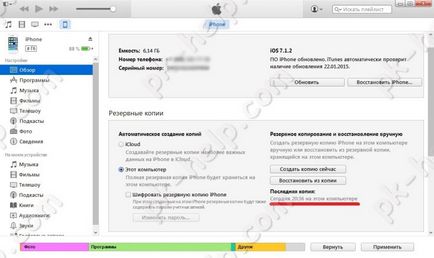
Ezután állítsa vissza a beállításokat a gyári az új iPhone, ha bekapcsolja az első alkalom, hogy dobja semmit. Húzza ki a régi iPhone a PC / laptop és csatlakoztassa az újat.
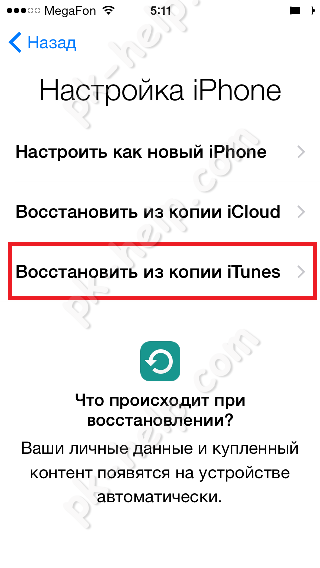
Az iTunes ablak jelenik meg, és kéri, hogy visszaállítani a mentést, válassza a „Restore Backup” és kattintson a „Tovább”.
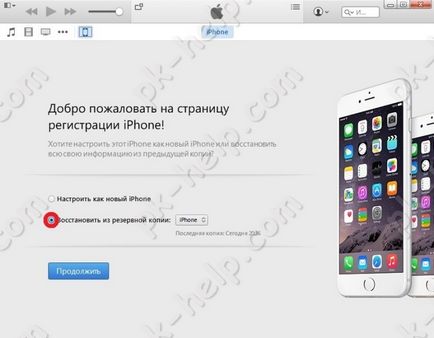
vissza jelzés jelenik meg a számítógép / laptop.
Befejezése után a csökkentés, várjon, amíg szinkronizáló program.
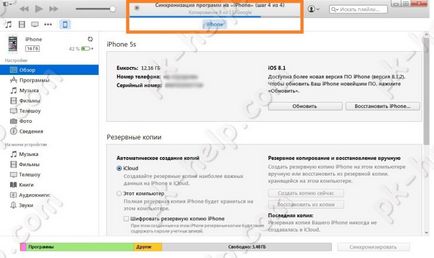
Ez minden. Az új iPhone 5, 5S, 6 és 6 plusz lesz az összes kapcsolat, fotók, SMS, alkalmazások, amelyek az előző iPhone.